
スプレッドシートを使っていく上で覚えておくと効率がよくなるショートカットキーをまとめました。
ショートカットキーとは
ショートカットキーは、マウスやトラックパッドを使うメニュー操作の代わりに、特定のキーの組み合わせを押すことで望んだ操作をすることができます。キーボード操作の延長でシートを編集することができるため、作業効率を高めることができます。
セル間の移動を理解しよう
ショートカットキーを覚える前に、スプレッドシートなどの表計算アプリでセル間を移動したい時、タブキーを押すと右のセルに移動し、return(enter)キーを押すと下のセルに移動することは必ず覚えておきましょう。
この時、セルの中で改行したい時はどうすればいいのかという疑問が湧くかもしれません。別の記事で解説していますのでそちらもご覧ください。
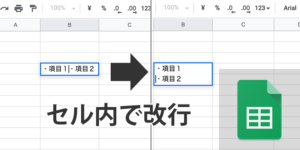
基本的な操作のショートカット
まずは基本的なショートカットから確認していきましょう。基本的なショートカットは一般的なアプリのものと変わりません。なおMacのショートカットを紹介していますのでWindowsの場合はcommandをctrlに適時置き換えてください。
全てを選択する
スプレッドシートではそれほど使わない気もしますが、基本ですね。
- すべてを選択
- command+a
- command+shift+space
コピー、貼り付け、切り取り、特殊貼り付けのショートカット
一般的なコピペのショートカットキーの他に、スプレッドシート特有の貼り付け方法として、特殊貼り付けがあり、値のみと、書式のみかを選択することができます。
- コピー
- command+c
- 貼り付け
- command+v
- 切り取り
- command+x
- 値のみ貼り付け
- command+shift+V
- 書式のみ貼り付け
- command+option+V
検索と置換のショートカット
スプレッドシートには通常の検察と、置換を伴う検索という2種類の検索方法があり、それぞれショートカットが異なります。
- 検索
- command+F
- 検索と置換
- command+shift+H
スプレッドシートの検索と置換に関しては他の記事で詳しく解説していますのでよろしければそちらもお読みください。
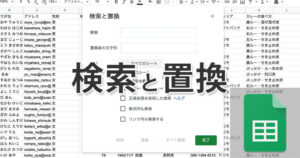
元に戻すとやり直し
スプレッドシートを操作していて誤操作してしまった時など、一手戻したい時はありますよね。戻しすぎてしまった時のために、やり直しのショートカットキーとセットで覚えてしまうといいでしょう。
- 元に戻す
- command+Z
- やり直す
- command+Y
- command+shift+Z
印刷のショートカット
人によっては結構使うのが印刷のショートカット。
- 印刷
- command+P
リンクのショートカット
選択しているセルにリンクを素早く追加したいときにもショートカットは便利です。
- リンク
- command+K
セルの書式設定のショートカット
見栄えやレイアウトを整える時にセルの書式設定のショートカットを覚えておくと大幅に効率がアップします。
- 太字
- command+B
- 下線
- command+U
- 斜体
- command+I
- 中央揃え
- command+shift+E
- 左揃え
- command+shift+L
- 右揃え
- command+shift+R
- 日付を挿入
- command+;
シート移動を行うショートカット
- シートの移動
- command+Shift+Fn+↓ or ↑
- シートリストを表示
- option+shift+K
- シートの先頭に移動
- command+fn+←
- シートの末尾に移動
- command+fn+→
スプレッドシートのショートカットキーの応用編
スプレッドシートのメニュー項目を開くショートカットキーを押すと、メニューが開いた時に、各動作の右側の()内にキーが表示されるようになります。メニューを呼び出すショートカットキーさえ覚えておけば、その場で行いたい動作のキーを追加で押せばいいだけなのでとても便利です。
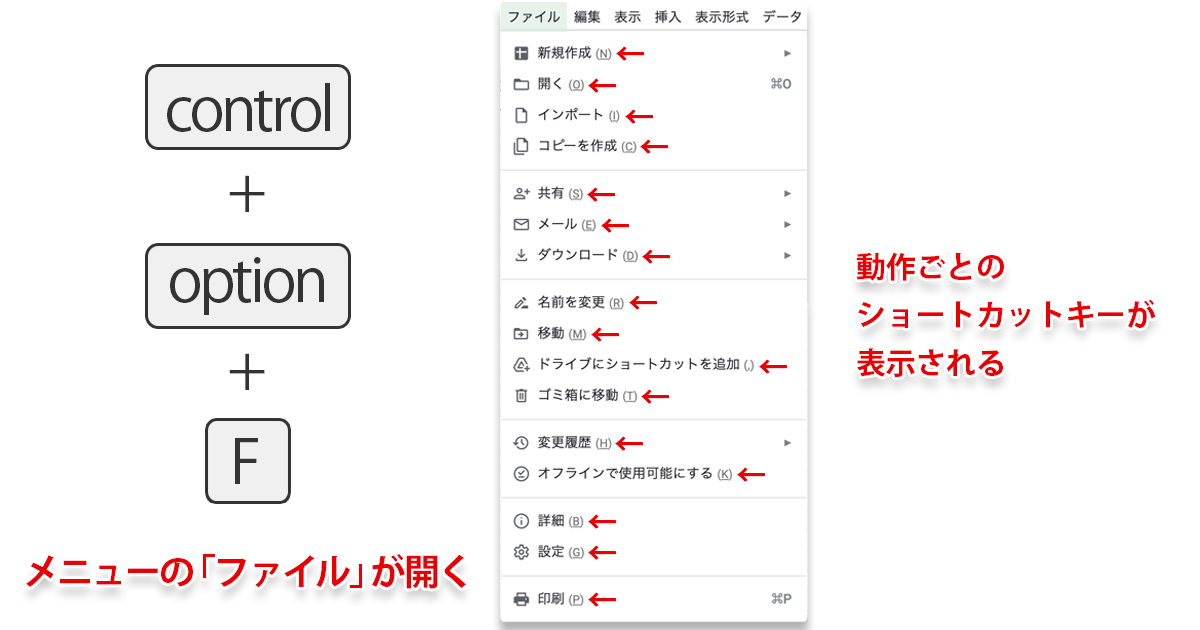
- ファイル
- Ctrl+option+F
- 編集
- Ctrl+option+E
- 表示
- Ctrl+option+V
- 挿入
- Ctrl+option+I
- 表示形式
- Ctrl+option+O
- データ
- Ctrl+option+D
- ツール
- Ctrl+option+T
- 拡張機能
- Ctrl+option+N
- ヘルプ
- Ctrl+option+H
これらキーは英語の頭文字になっているものが多いです。
ファイル:file(F)、編集:edit(E)、表示:View(V)、挿入:insert(I)、表示形式:Format(O)、データ:data(D)、ツール:tool(T)、拡張機能:add-on(N)、ヘルプ:help(H)
行や列の挿入や削除を行うショートカット
行や列の挿入や削除はスプレッドシートでは頻繁に使うと思います。一部上の応用編で解説したメニューから呼び出す方法を使用します。
- 行を上に挿入
- control+option+I→R→R
- 行を下に挿入
- control+option+I→R→B
- 列を左に挿入
- control+option+I→C→C
- 列を右に挿入
- control+option+I→C→O
- 行か列を挿入
- command+option+=
- 行か列を削除
- command+option+–
まとめ
スプレッドシートのショートカットを紹介してきました。自分がよく使う機能から、少しずつショートカットキーを使うようにしていくことで、徐々に効率よくなっていくと思います。特にショートカットキーでメニューを呼び出すことにより複雑な動作もキーボードだけでこなすことができるようになるため、極めてしまえばマウスやトラックパッドの使用頻度が限りなくゼロに近づくのではないかと思います。
スプレッドシートの使い方については下記の記事でまとめていますので併せてお読みください。


 iPhoneでYouTube視聴時のみ画面の向きのロックを解除する方法
iPhoneでYouTube視聴時のみ画面の向きのロックを解除する方法 GoogleカレンダーをMacのカレンダーに表示させる方法
GoogleカレンダーをMacのカレンダーに表示させる方法 Googleカレンダーを共有する方法と手順
Googleカレンダーを共有する方法と手順 Googleカレンダーの基本と使い方
Googleカレンダーの基本と使い方 スプレッドシートの重複セルを削除する方法
スプレッドシートの重複セルを削除する方法 スプレッドシートでレーダーチャートを作成する方法と手順
スプレッドシートでレーダーチャートを作成する方法と手順 スプレッドシートで2軸の複合グラフを作成する方法と手順
スプレッドシートで2軸の複合グラフを作成する方法と手順 Gmailにラベルを追加設定してメール管理を効率化する方法
Gmailにラベルを追加設定してメール管理を効率化する方法 Gmailの通知設定で特定の重要なメールのみ通知を受け取る方法
Gmailの通知設定で特定の重要なメールのみ通知を受け取る方法